Curaをプラグインでさらに便利に WiFiでSnapmakerにG-codeを送信、カスタムサポート作成、Blenderファイル読込など多数
Snapmaker2.0のタッチコントローラーは優秀でPCからSDカードやUSBメモリを使わず、直接Wifi経由でGーcodeを送ることができます。専用ソフトであるLubanを用いていらっしゃる方がいる一方、汎用性と設定項目の豊富さでCuraをスライサーで使用されている方も多いと思います。
私はG-codeをCuraで作ってからLuban経由で転送していたのですが、Curaのプラグインがあることに気付きました。見てみると便利そうなプラグインがいっぱい!みなさんご存知でしたか??
汎用かつ優秀なスライサー Ultimaker Cura
Curaは3Dプリンターをよくお使いの方にとっては定番のスライサーソフトです。まずスライサーソフトについてですが、3Dモデルのデータを出力するために、ノズルの動きや吐出量、温度など各種パラメーターを一つのコードに翻訳してプリンターに送るソフトになります。こうして出来たG-codeを用いてプリンターは動いているわけですね。スライサーソフトには色々な種類があり、メーカーにより純正のものがあったりもします。
CuraはUltimakerが作っていますが、汎用性が高く多くの3Dプリンターで利用出来、印刷に関するパラメーターが細かく設定できる点、先人の方々が色々な情報を下さることから王道と言っても過言ではないソフトになっています。
Snpmakerでももちろん利用することが出来、3Dプリントするときには私は基本的にCuraを用いています。Snapmaker純正のLubanというソフトもあるのですが(おそらく3Dプリントについては少なくともベースはCuraだと思っていますが)設定項目が少なく、制限されている感じが強いです。Curaの方がSnapmakerの実力を発揮しやすいシーンもあるかと思っています。Curaについてはブログ内にも記事があるのでもしよかったらこちらもどうぞ!
Cura用Snapmakerプラグインの衝撃
CuraSnapmakerSender、Snapmaker2PluginはこのCuraで作成したGーcodeをWifi経由で直接snapmakerに送信できるプラグインです。Curaは元々拡張プラグインがサポートされており、開発者が様々な便利プラグインを公開し、Curaで利用できるようになっています。今回ご紹介したものはCuraのMarket placeで公開されており、誰でも利用できる状態になっています。発見したときは衝撃でした。感謝しかありません!!お布施したいですが、どうすればいいのでしょうか??
具体的な機能としては前述の通り、WifiにつながったSnapmakerにCuraで作成したG-codeを直接送り込むことができるというものです。もちろん事前にSnapmaker用にCuraが適切に設定されていることが必要ですので注意が必要です。G-codeに致命的なまちがいがあるとプリンターを壊してしまうこともありますので、いきなりこのソフトを使うのではなく、最初は型通り一度Lubanに送り込んで動作確認を行い、慣れてからこのプラグインを使うことをお勧めします。先述した当ブログにも参考の設定がありますのでご一読いただければ幸いです。(ノズル径等注意は必要ですが)
Curaへの導入方法、使い方
ここではすでにCura自体のインストールやSnapmaker用の設定が終了しているものとしてプラグインの導入方法、使い方を紹介させていただきます。といっても大変なことはありませんが・・・。
まずCuraを起動します。Cura起動後、右上のところを見ると、下のようにアイコンがあるはずです。ここがMarket Placeへの入口です。こちらを押すと、ログイン画面が出てきます。現状プラグインの利用にはUltimakerアカウントが必要なので作成してください。アカウントがあるとプロファイルのクラウドバックアップなども利用できるため、作って損はないと思います。
ログインしてマーケットプレイスに入ったら、ちょっと下の方にスクロールすると、CuraSnapmakerSenderやSnapmaker2Pluginが発見できると思います。あとはコレをクリックしてアドオンとして追加するだけです。Curaを再起動するとプラグインが利用できるようになります。CuraSnapmakerSenderは一番上のExtensions(日本語だと拡張子)に出てきていると思います。(図も参照くださいね)Snapmaker2Pluginは特に表示が出ないです。
※当然利用するPCとSnapmakerは同じLAN内にいる必要があります。Luban経由で接続ができている人は問題ないはずです。
インストールすると一旦終了するように指示が出るので、Curaを再起動したらモデルを配置してスライスしましょう。通常はファイルとしてG-codeを保存するわけですが、その右のボタンを押します・・・どうでしょうか?おそらく自動的に発見されたLAN内のSnapmakerが選択肢として出てくるはず。(もしでなければCuraの一番上のダイアログからプラグインの状態と設定を確認して見ましょう)
これを選ぶとSnapmaker側で接続を許可するかタッチスクリーン表示が出ると思うのでYesを押してくださいね。コレで完了!Snapmakerにファイルが転送されれば終了です。接続を解除すれば転送したファイルがあるはずです。
ファイル選択時にサムネイルも出ます
コレもびっくりしたので別で書いてしまいますが、SnapmakerではLubanでG-codeを作成し転送した場合、Snapmakerからファイルを選ぶと3Dプリントのサムネイルが表示されます。視覚的にコレだなとわかるので意外に便利なのですが、CuraでG-codeを作成した場合、サムネイルは表示されませんでした。
・・・しかし、このプラグインを利用してファイルを転送すると、なんとサムネイルがちゃんと表示されます。Snapmakerに合わせて、サムネイル作成機能も今回のものに実装されているのです! 神か。。。
カスタムサポート作成やBlenderファイルのサポートも
CuraのMarket Placeに行くと結構色々なプラグインがあることに気づきます。基本英語なのでちょっととっつきにくいですが、ほしい人には「刺さる」プラグインがあると思います。まだ使って見てませんが、.blendを直接Curaで開くプラグインとか、サポートが少ないように向きを変更するものもあります。
カスタムサポートを追加できるものもあり試してみたのが下の図です。便利ですねー!!
ほかにも面白いところだとthingiverseのブラウザとかもありました。
せっかくCuraを利用しているのですし、先人達の知恵とツールをお借りして是非色々試したいですよね。私にも良かったらおすすめを教えていただけると嬉しいです。
それでは、楽しい3Dプリンターライフを!!
今回も最後までお読みいただきありがとうございました!

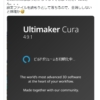
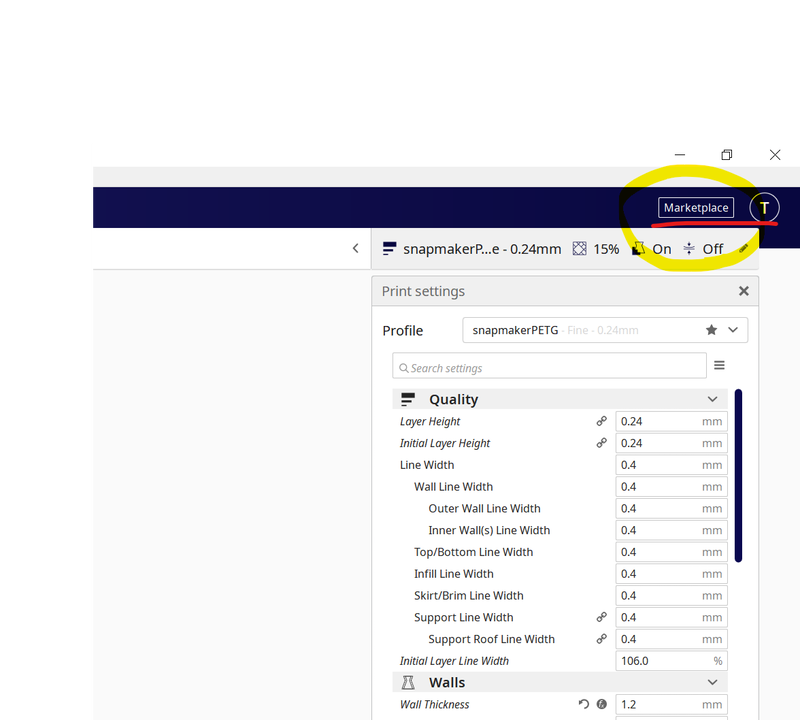
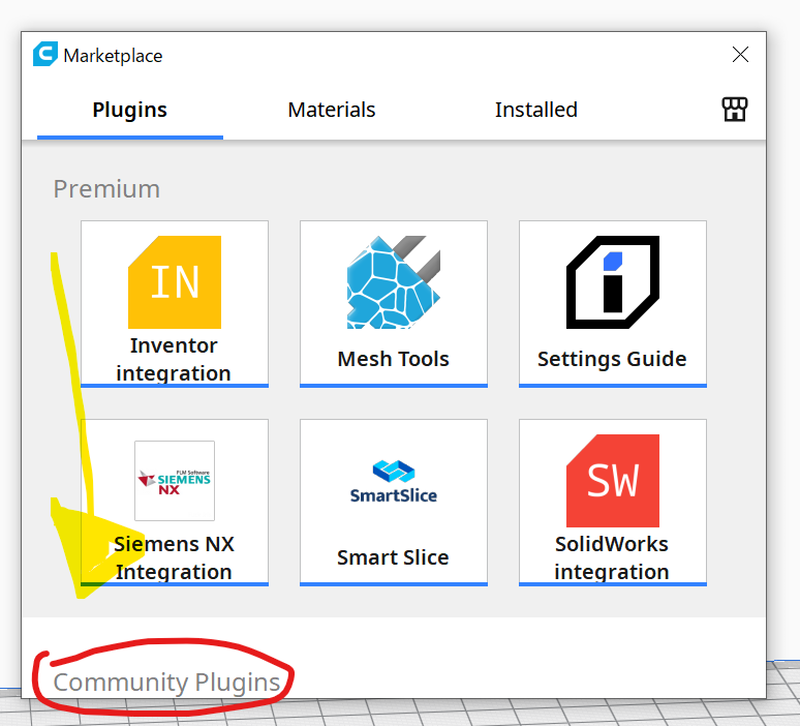

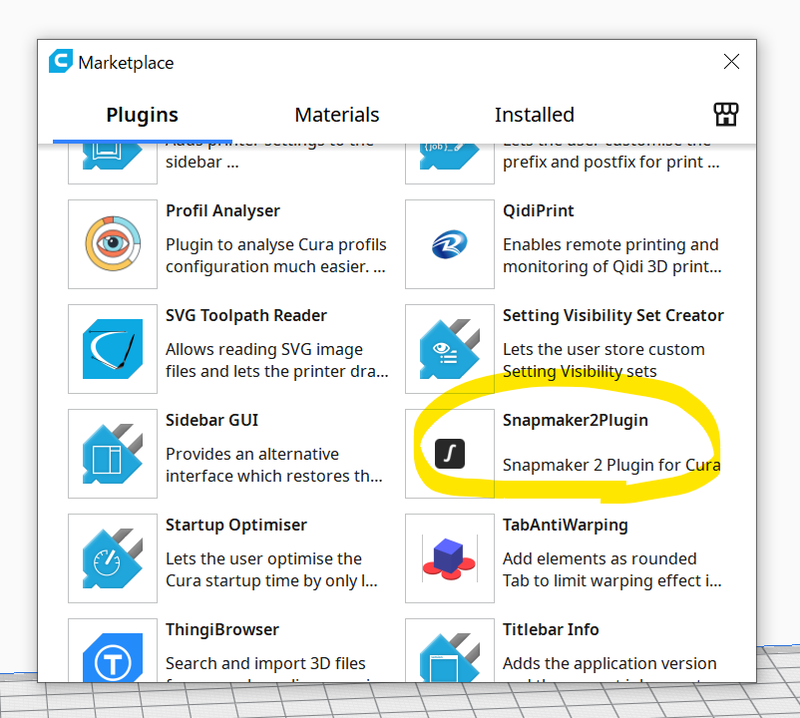
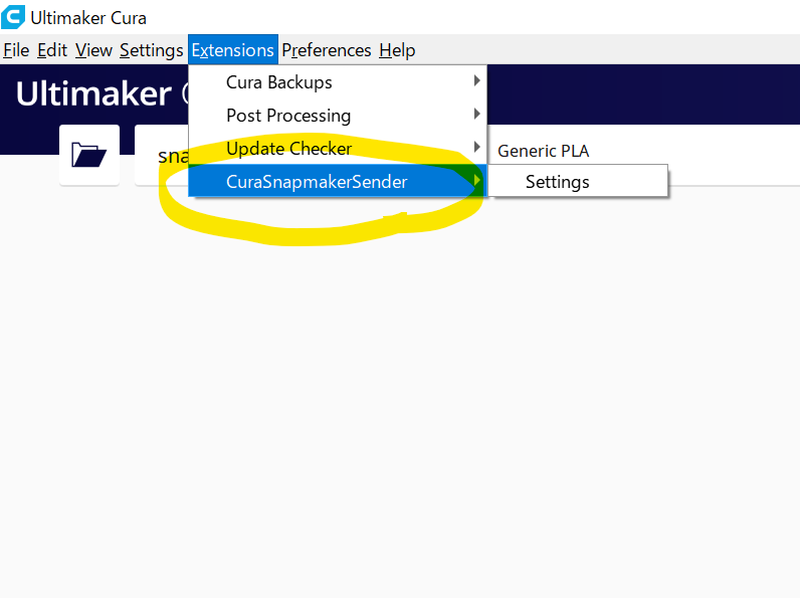

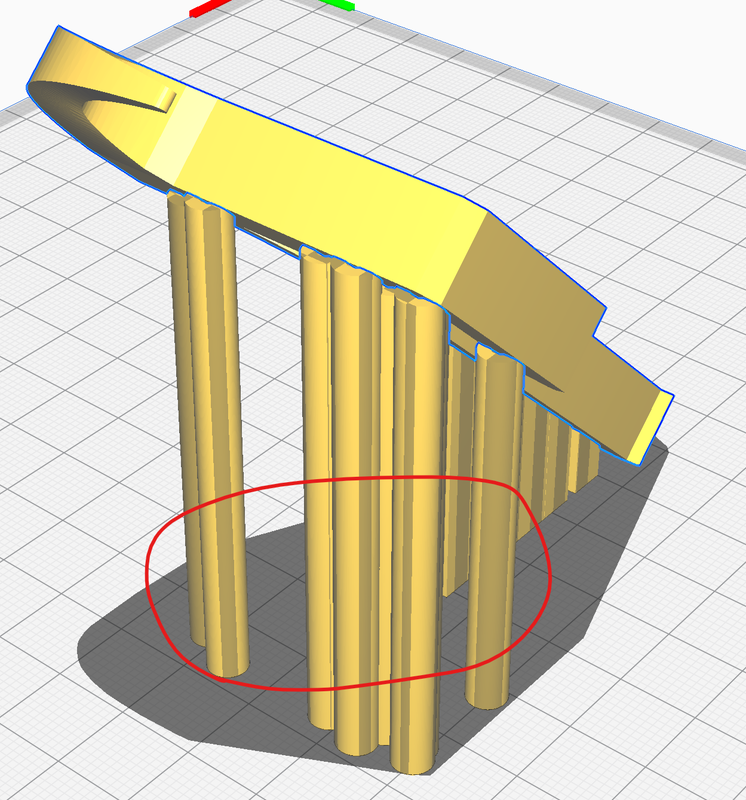
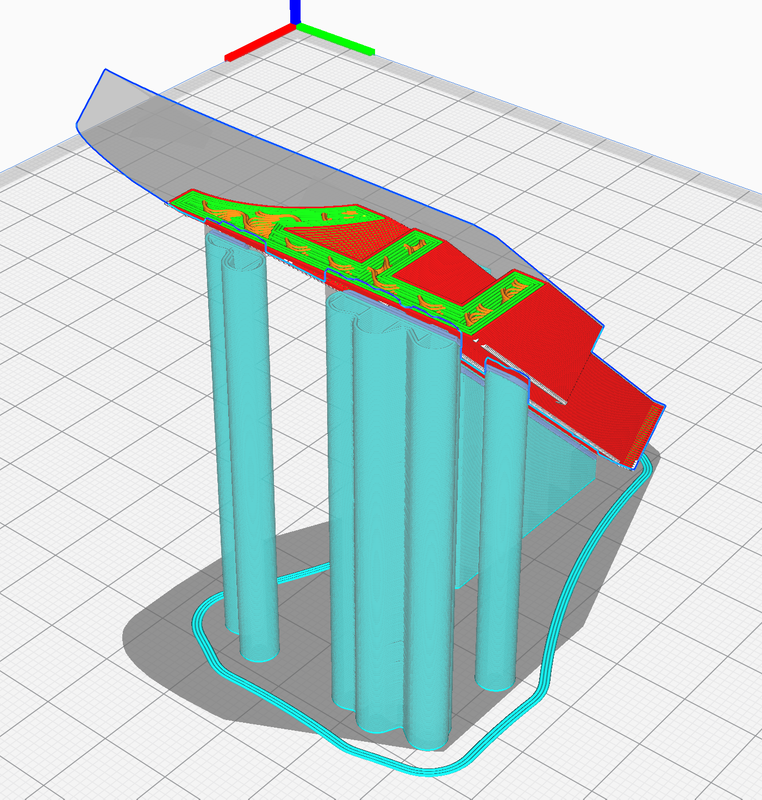
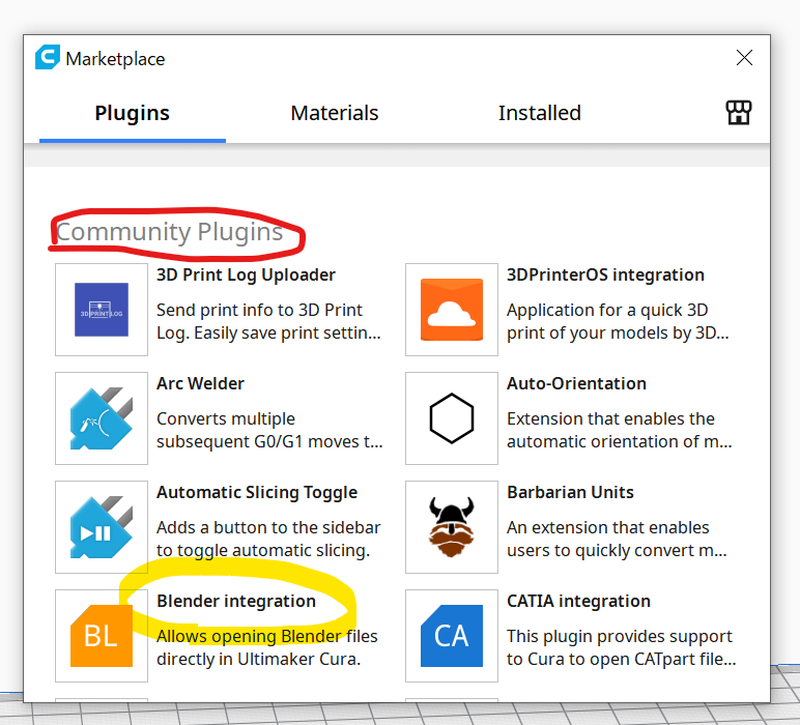










ディスカッション
コメント一覧
まだ、コメントがありません